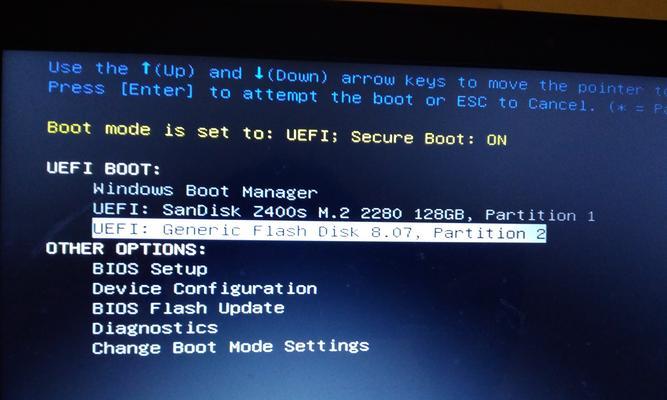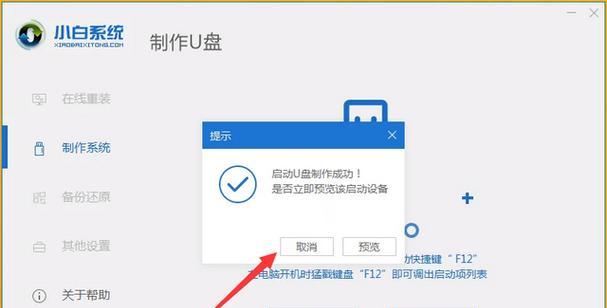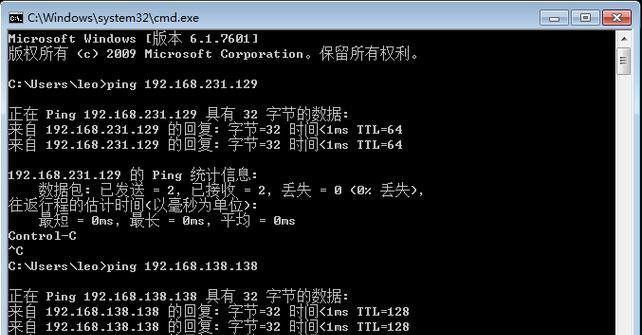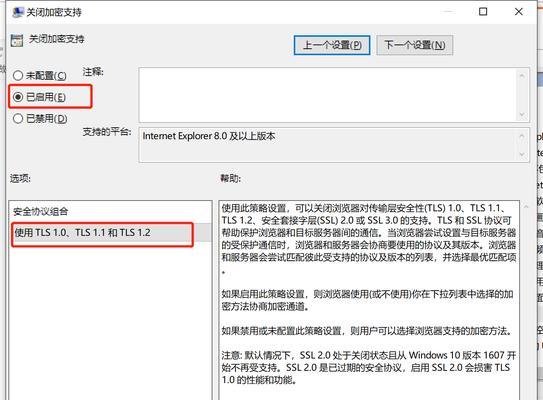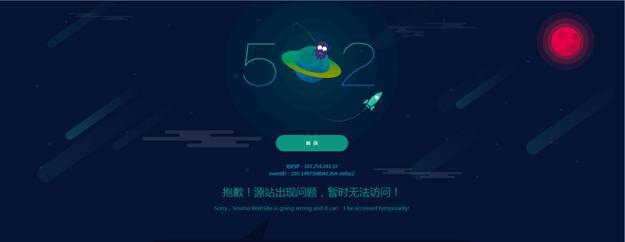在电脑操作系统中,Windows7被广泛认可为稳定且易于使用的版本。然而,对于一些老旧的电脑或者没有光驱的设备,我们需要使用Win7ISO文件来安装系统。本文将详细介绍使用Win7ISO安装系统的步骤和注意事项。
准备工作
1.确保你拥有一份完整的Win7ISO文件。
2.准备一个可用的USB闪存驱动器,并格式化为FAT32文件系统。
3.确保你的电脑满足Win7的系统要求,并备份好重要数据。
制作启动盘
1.下载并安装一个名为Rufus的制作启动盘工具。
2.打开Rufus并选择你的USB闪存驱动器作为目标设备。
3.在“引导选择”中,选择“ISO映像”选项,并浏览到你的Win7ISO文件。
4.点击“开始”按钮,等待制作完成。
设置电脑启动顺序
1.重启你的电脑,并在启动画面按下相应的按键进入BIOS设置。
2.在BIOS设置中,找到“启动顺序”或者“BootOrder”选项。
3.将USB设备移动到第一位,确保它在硬盘之前启动。
安装系统
1.插入制作好的启动盘,重启电脑。
2.在启动过程中,按下任意键进入安装界面。
3.选择你的语言和其他首选项,然后点击“下一步”按钮。
4.接受许可协议,并点击“下一步”按钮。
5.选择“自定义安装”选项。
6.在分区界面中,选择你要安装系统的分区,并点击“下一步”按钮。
7.等待安装过程完成,系统会自动重启。
8.在重启后,根据提示进行初始设置,如输入用户名和密码等。
9.安装驱动程序和常用软件。
注意事项
1.确保你下载的Win7ISO文件是来自官方渠道,以避免安全问题。
2.在安装系统之前备份重要数据,以防数据丢失。
3.如果遇到安装过程中的问题,可以查阅官方文档或寻求技术支持。
通过本文的教程,我们学习了如何使用Win7ISO文件来安装系统。准备工作、制作启动盘、设置电脑启动顺序以及安装系统的步骤都是非常重要的。希望本文对那些想要安装Win7系统的人们有所帮助。记住备份数据、下载官方ISO文件并遵循操作步骤,你将能够顺利完成系统安装。